1 S7路由简介 在自动化项目的调试过程中,往往需要对PLC和操作面板反复下载程序进行调试,如果可以在不同子网间传送项目,将大大减少调试时间,缩短项目周期。例如,组态计算机与PLC通过以太网进行通讯,而PLC与面板通过PROFIBUS电缆进行DP通讯或MPI通讯,那么如何在不改变接线的情况下直接为面板下载程序呢?这就需要用到WinCC flexible的S7路由传送功能。 ......
1 S7路由简介
在自动化项目的调试过程中,往往需要对PLC和操作面板反复下载程序进行调试,如果可以在不同子网间传送项目,将大大减少调试时间,缩短项目周期。例如,组态计算机与PLC通过以太网进行通讯,而PLC与面板通过PROFIBUS电缆进行DP通讯或MPI通讯,那么如何在不改变接线的情况下直接为面板下载程序呢?这就需要用到WinCC flexible的S7路由传送功能。
WinCC flexible支持将WinCC flexible项目从组态计算机下载到不同子网中的HMI设备上。要在不同子网间建立连接,必须插入路由器,在这种情况下,如果SIMATIC站具有合适的可以连接到不同子网的接口,则可以用作路由器。用于在子网间建立网关的具有通信功能的模块(CPU或CP)还必须具有路由功能。要传送项目,则必须将组态WinCC flexible项目的PC站连接到MPI总线、PROFIBUS或以太网。还必须将接收传送项目的HMI设备连接到MPI总线、PROFIBUS或以太网。
2 S7路由的注意事项
使用S7路由传送的功能请注意以下注意事项:路由传送仅支持在STEP7中集成的WinCC flexible项目;网络结构(例如,连接到网络上的设备和使用的子网)一定要由NetPro进行组态,并且至少需要安装STEP7 V5.3+SP2;组态PC和HMI设备必须连接到以下网络之一:√ MPI√ PROFIBUS√ 以太网如果WinCC flexible Runtime激活了站管理器功能,将无法实现路由传送功能;不能使用S7路由功能进行OS更新或者恢复出厂设置;如果使用MPI/PROFIBUS的方式进行路由,传送模式必须选择MPI/DP;如果使用带有以太网的路由方式,传送模式必须选择S7Ethernet;如果未显示路由的设置,系统将无法识别连续的路由连接,请检查相关站的设置和网络地址;关于哪些模块具有路由功能的信息请参考以下链接:584459从WinCC flexible 2005开始,支持MPI/PROFIBUS的路由传输,即组态PC必须是MPI或PROFIBUS,HMI设备也必须是PROFIBUS或MPI;OP 73、OP 73micro、OP 77A、TP177A 和 TP 177micro不支持用于项目传送的S7路由;从WinCC flexible 2008开始支持带有以太网的S7路由,支持的HMI设备有:√ TP177B 4”√ Mobile Panel 277√ MP177 / 277 / 377√ WinCC flexible Runtime关于各种面板的传送设置请参阅下列其他相关文档:《MP277西门子面板下载手册》:http://support.automation.siemens.com/CN/view/zh/77951027 《xP117x(不含TP177micro)各种下载方法参考手册》:http://support.automation.siemens.com/CN/view/zh/79552940 《OP7x西门子面板下载手册》:/cs/document/79551985?caller=view&lc=zh-CN 3 S7路由的组态过程
3.1 从MPI到PROFIBUS路由传送
3.1.1 新建一个STEP项目,插入一个SIMATIC HMI Station,如图1所示:
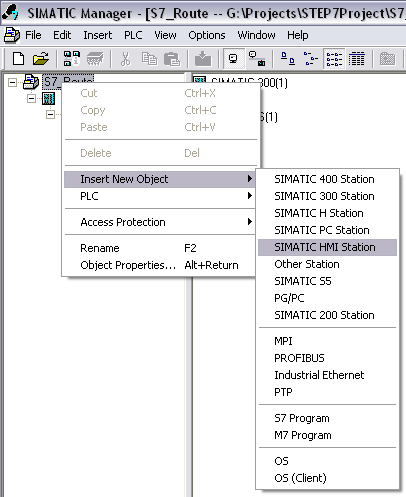
图1
3.1.2 选择相应的设备类型,如图2所示:
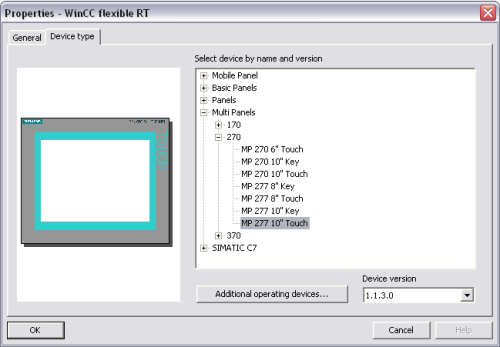
图2
3.1.3 在STEP7中插入一个PG/PC,如图3所示:
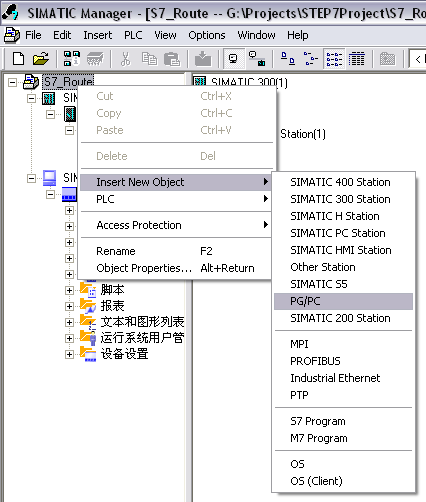
图3
3.1.4 更改SIMATIC HMI Station的硬件配置,将其挂在MPI网络上,设定面板的MPI地址为1,波特率为187.5kbps,如图4所示:
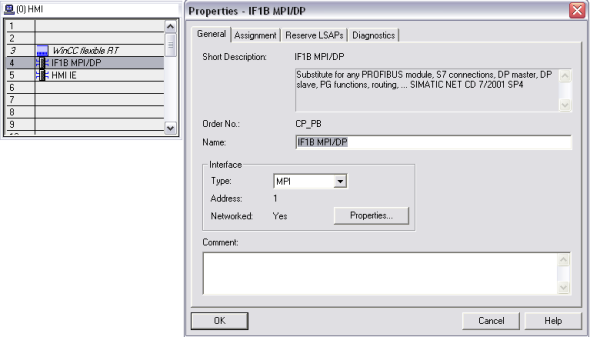
图4
3.1.5 打开NetPro,双击PG/PC,选择Interfaces选项卡,点击“新建”按钮,选择PROFIBUS,点击OK按钮,如图5所示:
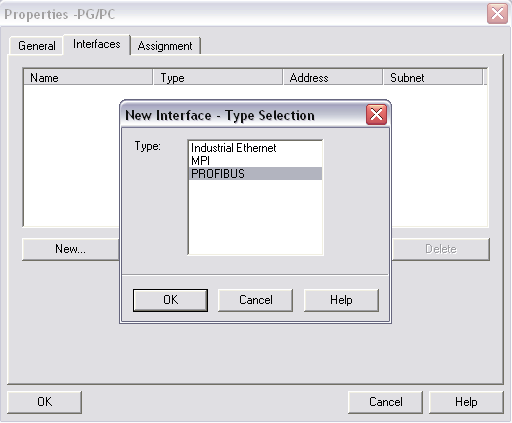
图5
3.1.6 选择Assignment选项卡,在Configured Interfaces中选中PROFIBUS Interface,点击Assign按钮,在Assigned列表中可以看到刚刚分配的PROFIBUS Interface,如图6所示:
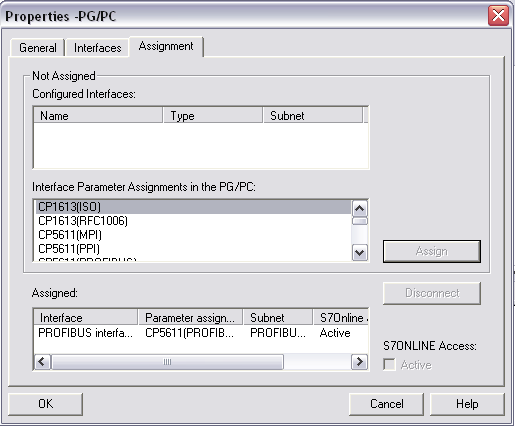
图6
3.1.7 点击OK按钮后会看到PG/PC接口已经改变的提示框,继续点击OK关闭PG/PC的组态界面,如图7所示:
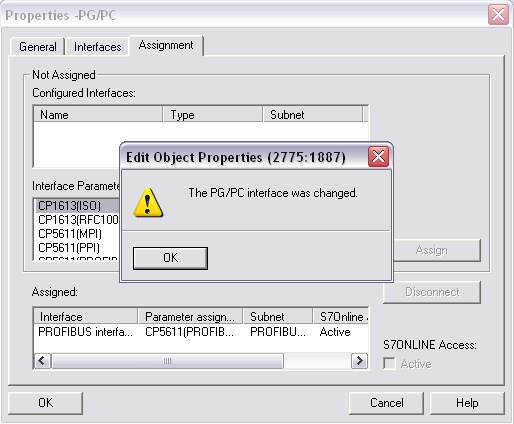
图7
3.1.8 此时可以看到PG/PC中有一个向上的黄颜色箭头,如果没有黄颜色箭头,请重新检查PG/PC的属性组态界面,如图8所示:
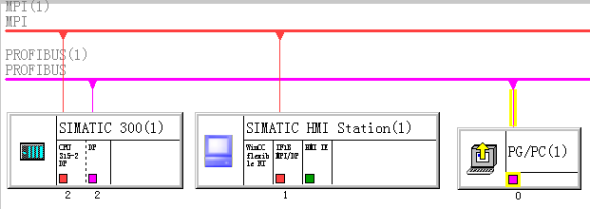
图8
3.1.9 右键点击WinCC flexible RT选择Open Object,打开WinCC flexible项目,如图9所示:
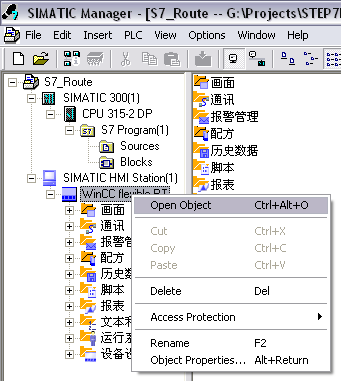
图9
3.1.10 在传送设置界面,选择模式为MPI/DP,勾选“启用路由”复选框。此时可以看到路由的过程:由地址为2的PROFIBUS网络路由到地址为1的MPI网络,如果选择了MPI/DP的模式,但是不能看到“启用路由”的复选框,请检查之前的组态过程。如图10所示:
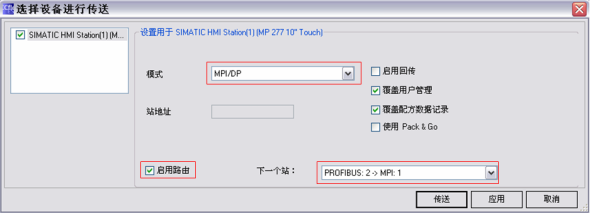
图10
3.2 从PROFIBUS到MPI的路由传送
从PROFIBUS到MPI路由传送的组态过程请参考3.1章节的内容,不同的是需要将PG/PC组态成MPI接口,如图11所示:
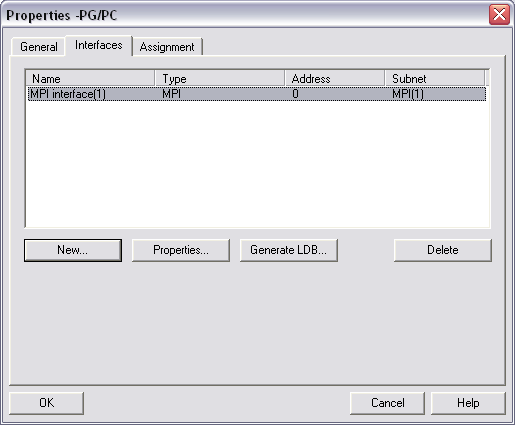
图11
同样要将组态好的MPI Interface进行分配操作,如图12所示:
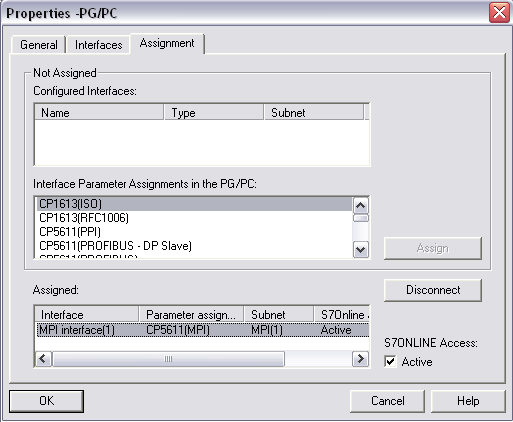
图12
组态好的NetPro如图13所示:
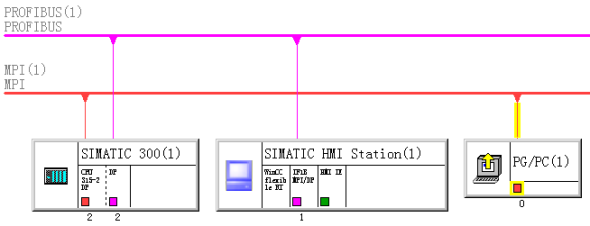
图13
在WinCC flexible的传送设置中同样选择MPI/DP的模式,勾选“启用路由”复选框,路由方式为:从地址为2的MPI网络路由到地址为1的PROFIBUS网络,如图14所示:
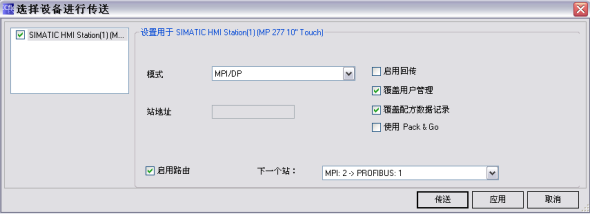
图14
3.3 从以太网到MPI/PROFIBUS的路由传送
3.3.1 创建一个名为Ethernet_Route_MPIDP的STEP7项目,组态硬件设备,插入DP网和以太网,DP的地址为2,通讯速率为1.5M,以太网的IP地址为192.168.40.145.,如图15所示:
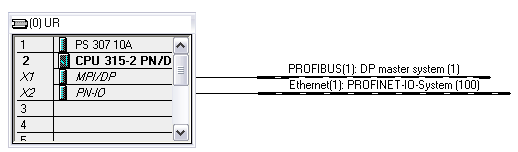
图15
3.3.2 将硬件组态进行下载,打开NetPro,插入PG/PC和SIMATIC HMI Station,设备类型选择MP277 10”Touch。将MP277的1F1B口挂入DP网,设置其DP地址为3如图16所示:
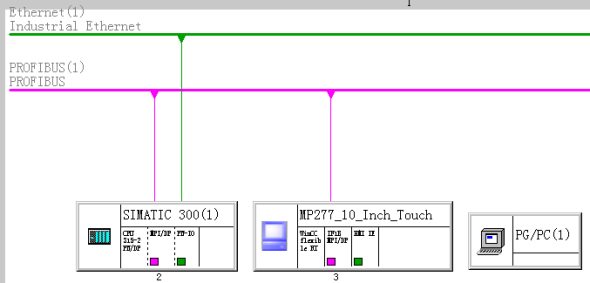
图16
3.3.3 双击PG/PC,打开其属性对话框,选择接口选项卡,单击新建按钮,在弹出的对话框中选择Industrial Ethernet,单击OK按钮,如图17所示:
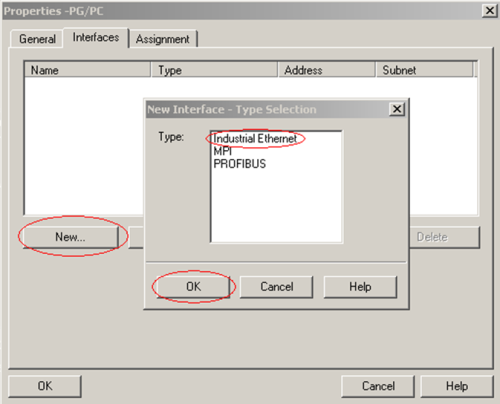
图17
3.3.4 在弹出的参数设置对话框中,取消使用ISO协议的选项,选中Ethernet(1),将IP地址设置成本地计算机的IP地址,单击OK按钮,如图18所示:
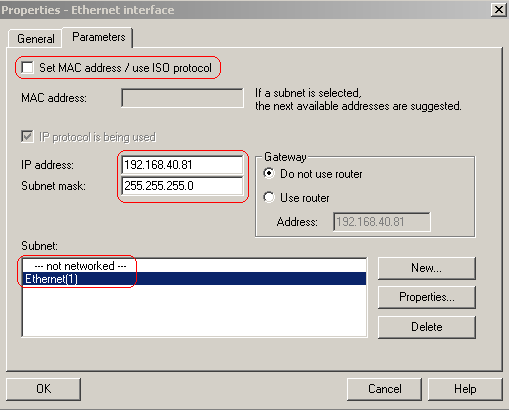 图18
图18
3.3.5 选择Assignment选项卡,在接口参数分配列表中选择实际使用的硬件设备,单击右侧的分配按钮,然后单击OK按钮,完成对PG/PC的组态,如图19所示:
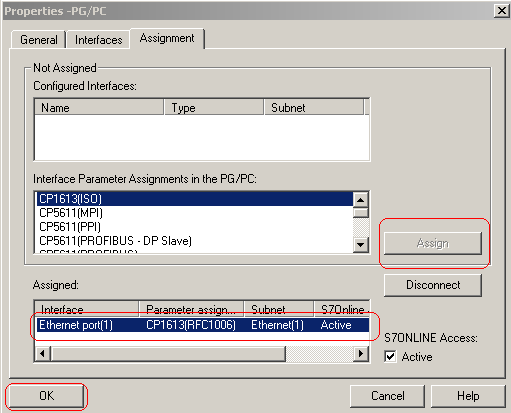
图19
3.3.6 此时,可以在NetPro中看到PG/PC上有一个向上的黄色箭头,如图20所示。注意:只有生成这样的箭头才能完成路由功能,如果没有这样的箭头,可以打开刚才分配接口的界面,查看接口是否被激活,如图21所示:
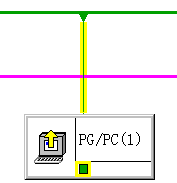
图20
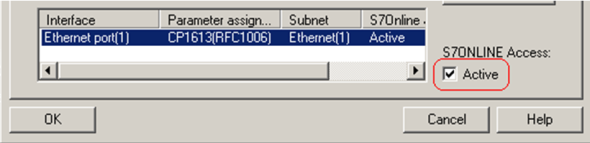
图21
3.3.7 编译NetPro并作相应组态的下载,打开WinCC flexible的运行系统,如图22所示:
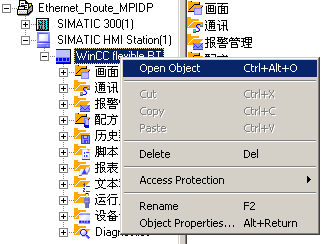
图22
3.3.8 WinCC flexible打开后,要稍微等待一段时间,直至输出窗口显示已完成和STEP7的同步,如图23所示:
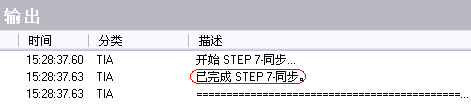
图23
3.3.9 双击左侧项目树的连接,可以看到系统建立的通讯连接,默认情况下次连接是关闭的,将其激活,如图24所示:

图24
3.3.10 打开传送设置对话框,模式选择S7Ethernet,勾选左下角的“启用路由”复选框,可以看到右侧有路由的路径显示,如图25所示:
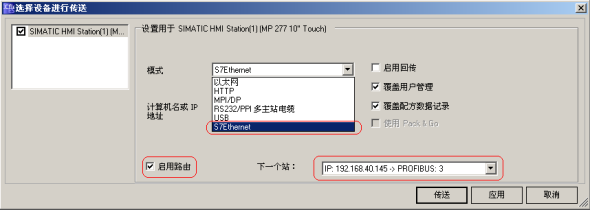
图25
3.3.11 点击传送按钮进行项目传送。
3.4 MPI/DP到以太网的路由
MPI/DP到以太网路由传送的组态过程请参考3.3章节,不同的是需要按图26组态NetPro,按图27组态传送设置:
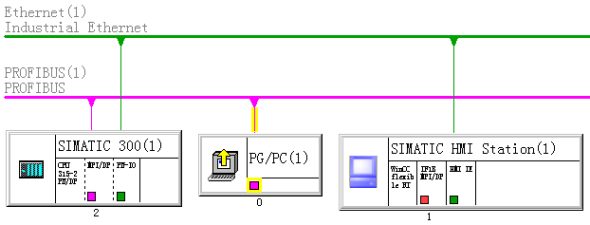
图26
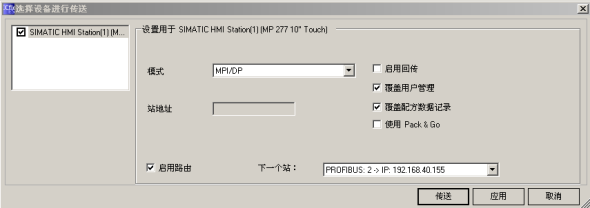
图27
4 总结
使用S7路由的传送方式支持Remote Control的功能,可使工程调试人员在控制室内即可完成对现场面板组态的传送,但是要使用带有以太网的路由传送时,要使用S7Ethernet的传送模式,而S7Ethernet无法使用ProSave进行相关传送,所以S7路由的传送方式并不支持WinCC flexible项目的备份、恢复、OS更新以及恢复出厂设置操作。
关键词
面板,S7,路由,以太网,MPI,PROFIBUS,下载c
您可以前往全球资源库查看此文档
 关联文档
关联文档













 西门子官方商城
西门子官方商城

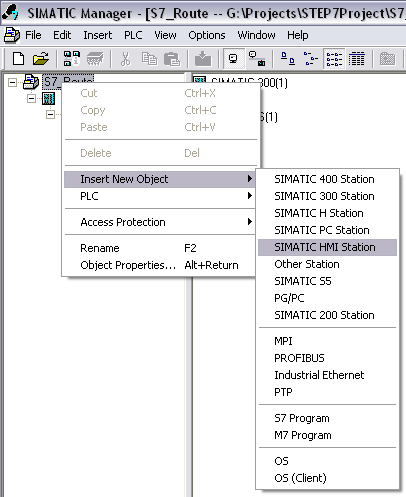
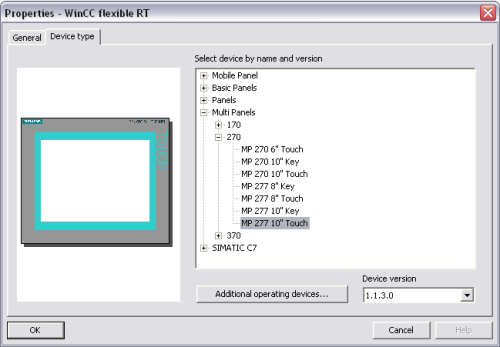
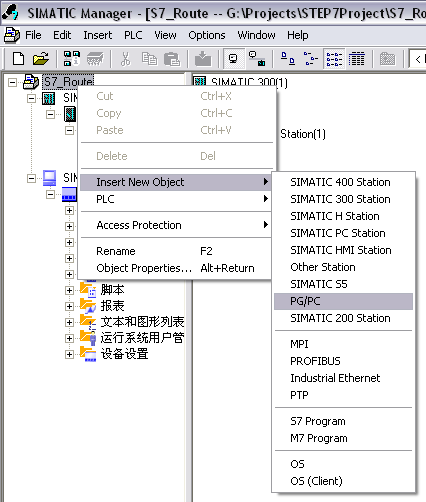
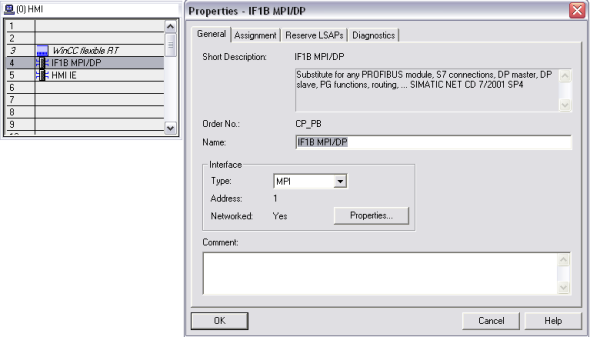
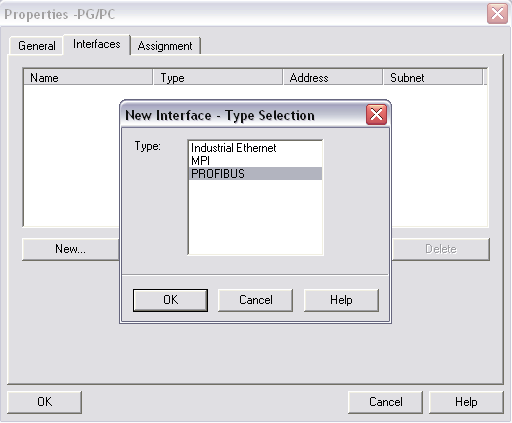
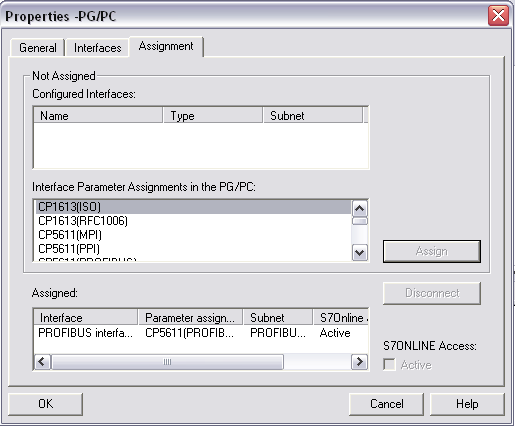
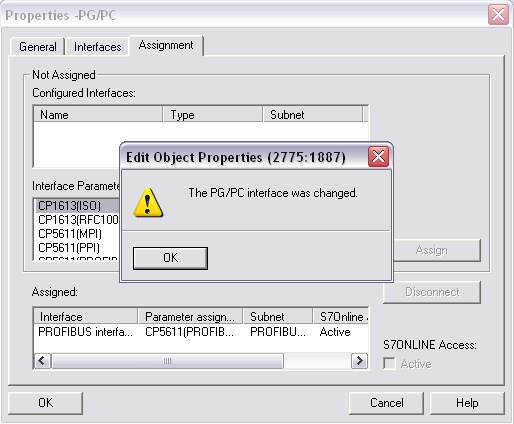
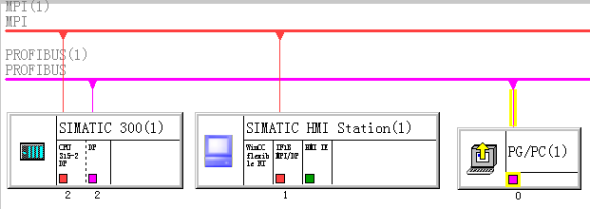
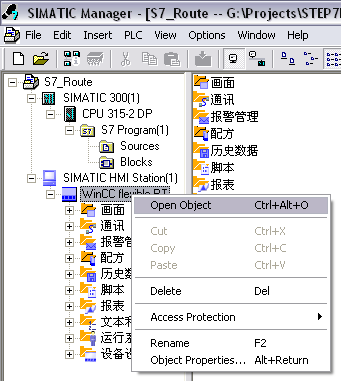
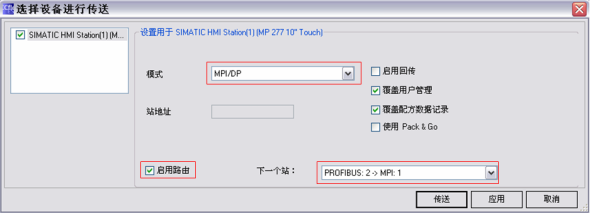
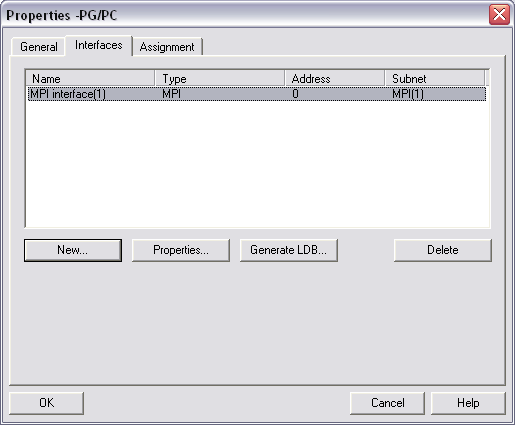
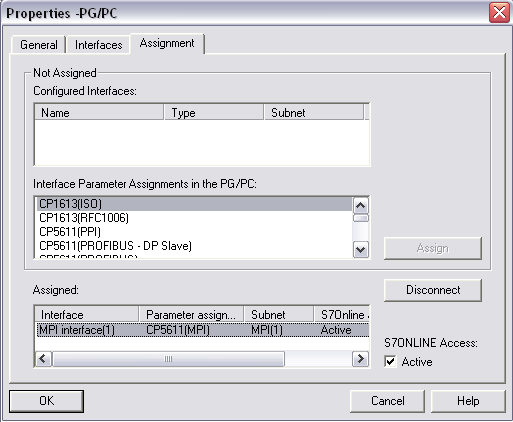
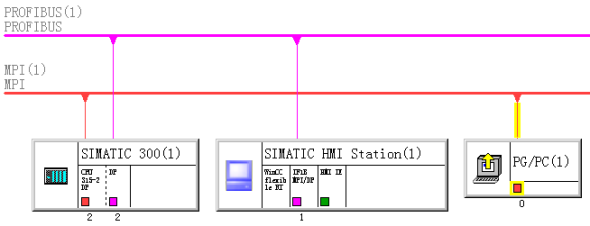
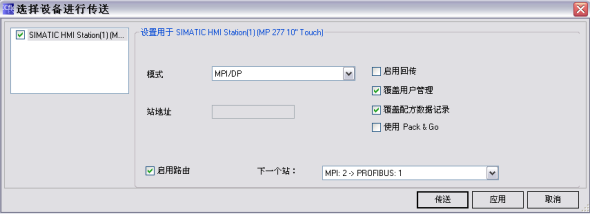
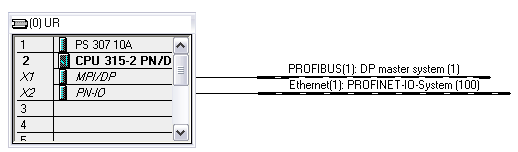
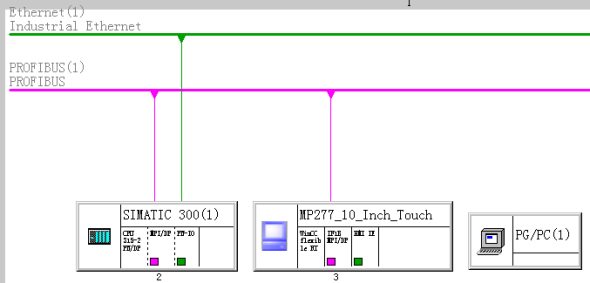
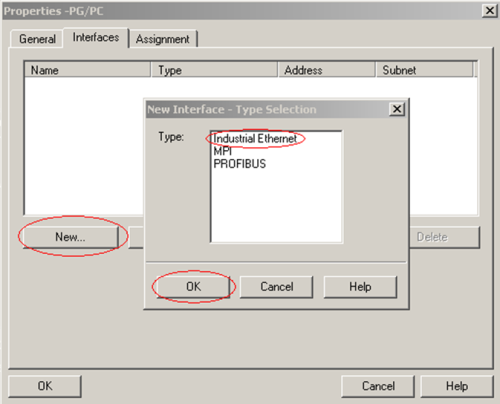
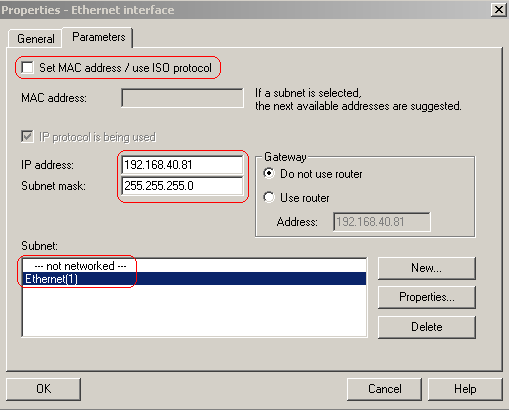 图18
图18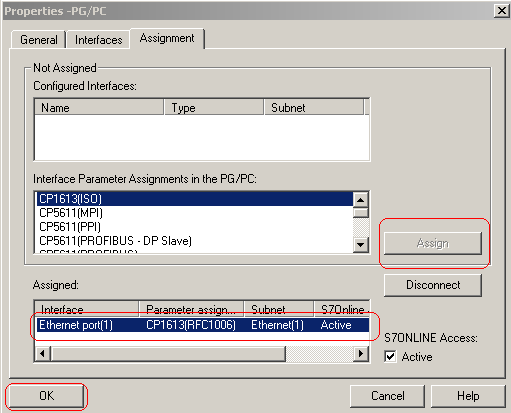
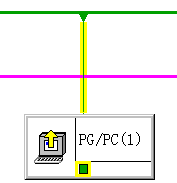
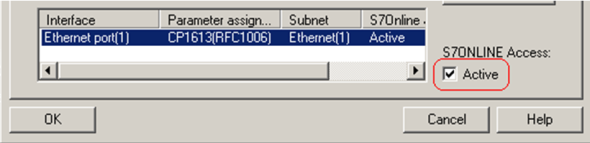
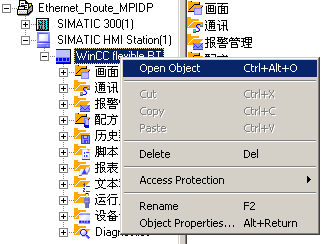
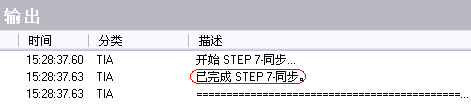

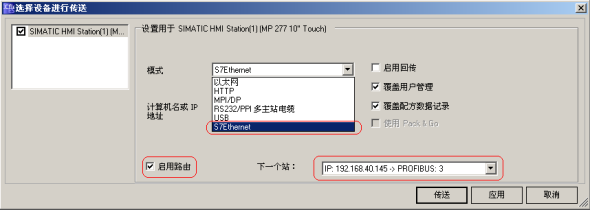
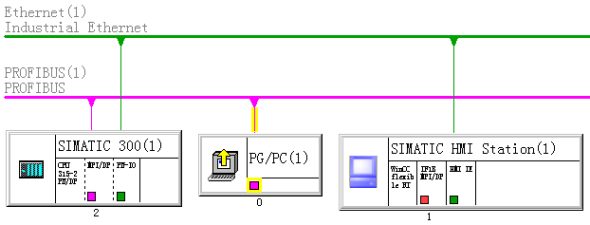
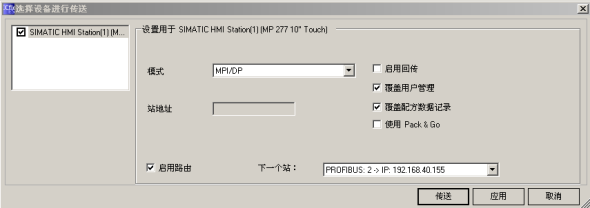



























扫码分享